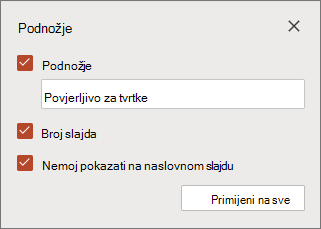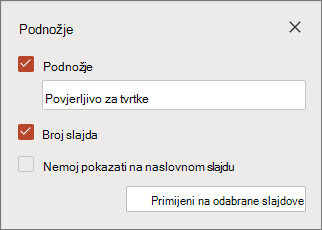UPowerPoint za web možete umetnuti podnožja i brojeve slajdova za sve slajdove u prezentaciji, jedan slajd ili skup odabranih slajdova.
Kada umetnete podnožja i brojeve slajdova u prezentaciju, njihov položaj na slajdu ovisi o dizajnu koji koristite. Na primjer, u nekim se podnožjima slajdova možete pojaviti na vrhu slajdova kao zaglavlje ili uz jednu stranu.
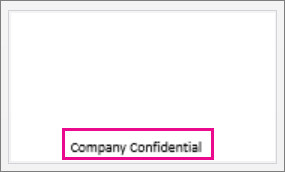
Umetanje podnožja ili broja slajda za sve slajdove u prezentaciji
-
Idite na umetni> Podnožje> Podnožje.
Savjet: Ako samo želite brzo uključiti brojeve slajdova u podnožje, odaberite umetni> Podnožje> broj slajdova.
-
U oknu Podnožje odaberite Podnožje.
-
U okvir Podnožje unesite željeni tekst podnožja.
-
Ako želite brojeve slajdova, odaberite broj slajdova.
-
Ako želite zadržati podnožje i broj slajdova s naslovnog slajdova prezentacije, odaberite Ne prikazuj na naslovnom slajdu.
-
Odaberite Primijeni na sve.
Umetanje jedinstvenog podnožja za odabrane slajdove
-
U oknu s minijaturama odaberite željeni slajdu. Da biste odabrali više slajdova, koristite CTRL + Click.
-
Idite na umetni> Podnožje> Podnožje.
-
U oknu Podnožje odaberite Podnožje.
-
U okvir Podnožje unesite željeni tekst podnožja. Ako ste odabrali više slajdova, odaberite Primijeni na odabrane slajdove. U suprotnom se tekst automatski primjenjuje na jedan odabrani slajdu.
Oprez: Ako umetate jedinstveno podnožje za jedan slajdu, obavezno kliknite Primijeni na sve. Ako to učinite, novo će se podnožje primijeniti na sve slajdove u prezentaciji.
Da biste dobili najnovije najave značajki za Office za web programe, otvorite blog programa PowerPoint ili blog sustava Office Online.